
이제는 사회생활에 필수앱이 되어버린 카카오톡
카카오뱅크, 카카오택시, 미용실예약, 기프트콘 선물 등
이미 우리의 일상생활의 굉장히 많은 부분을 차지하고 있죠.
이렇게 한시도 빼놓을 수 없는 카카오톡
PC버전으로도 사용할 수 있는거 알고 계셨나요?
카카오톡을 PC에 설치하면 핸드폰에 있는 사진도
자신에게 보내기 기능을 통해 바로 옮길 수 있고
조그마한 핸드폰 타자를 치지 않고
키보드의 빠른 속도로 대화도 가능한 장점이 있습니다.
그럼 카카오톡 PC버전 설치방법에 대해 알아보도록 하겠습니다.
《 카카오톡 PC버전 설치하기 》
「 카카오톡 PC버전 다운로드 」
이 글은 윈도우10 사용자를 기준으로 작성되었습니다.
먼저 카카오톡을 다운로드 받아야겠죠
위의 링크를 통해 카카오톡 사이트를 열어줍니다.
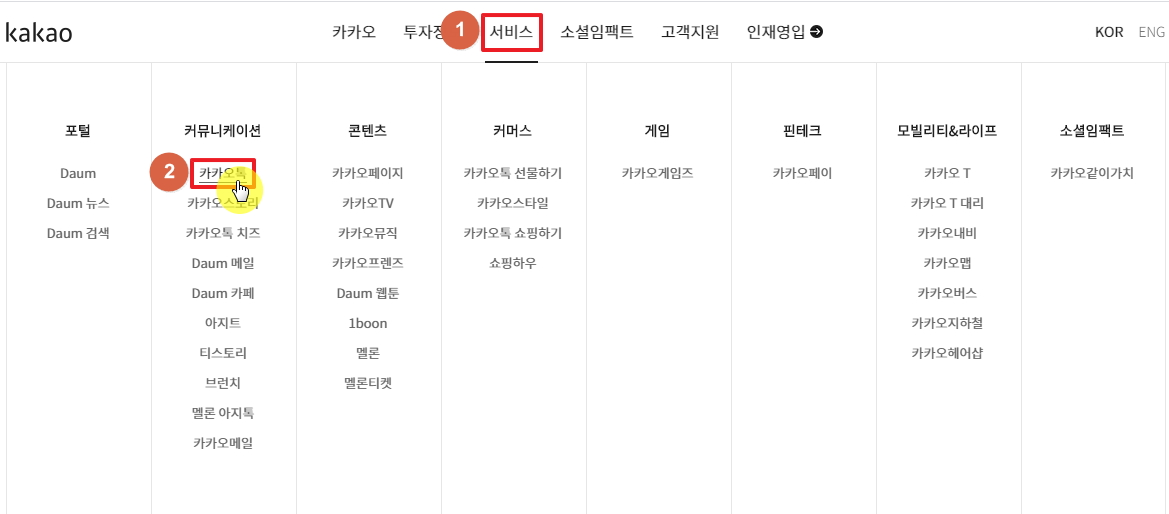
카카오톡 메인 페이지에서
서비스 > 카카오톡 메뉴를 클릭합니다.
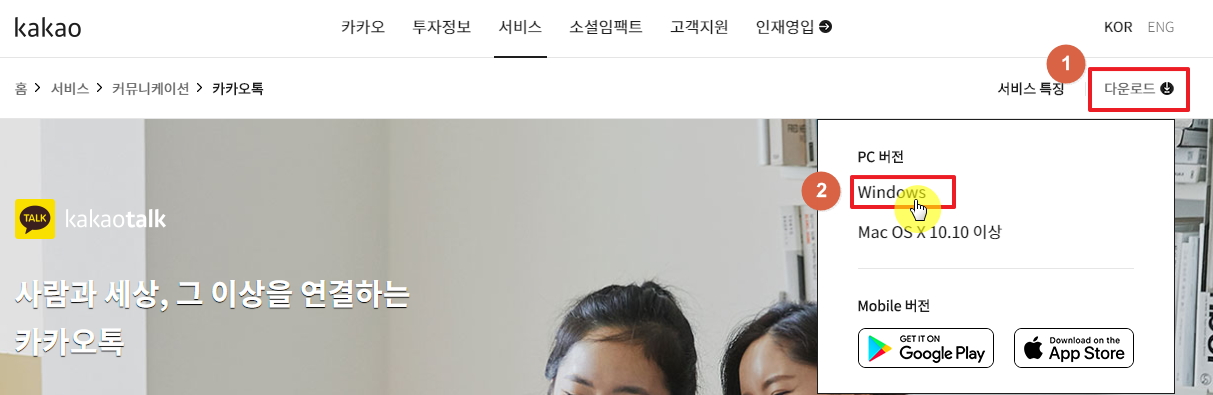
카카오톡 메뉴로 화면이 전환되면
다운로드 버튼을 클릭한 후
PC 버전에서 Windows를 클릭하면 설치파일이 다운로드 됩니다.
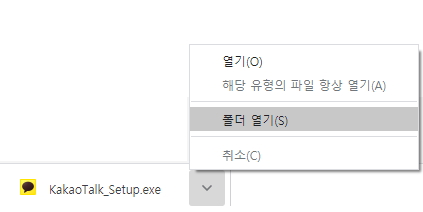
크롬 브라우저를 사용하시는 경우
좌측하단에 다운로드 한 설치파일이 표시됩니다.
바로 클릭을 하시거나 ∨ 버튼을 클릭하고 메뉴에서
폴더 열기(S) 메뉴를 눌러줍니다.

다운로드 된 파일이 나타나면 더블클릭을 해서
카카오톡 PC버전 설치프로그램을 실행시킵니다.
「 카카오톡 PC버전 설치하기 」
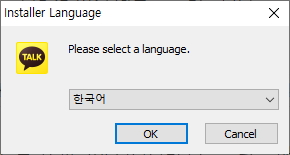
카카오톡의 설치프로그램에서 사용할 언어를 선택합니다.
영어 / 일본어 / 한국어를 지원하고 있습니다.
우리는 한국어를 선택합시다.
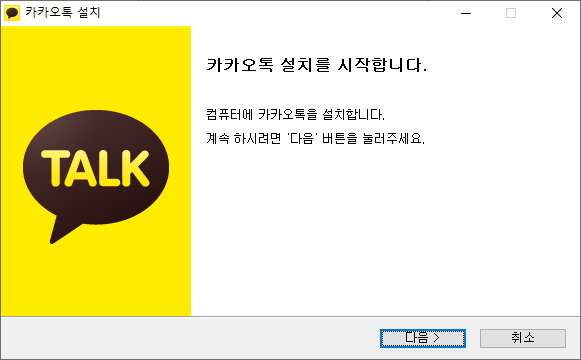
카카오톡 설치를 시작하는 화면이 나타납니다.
다음버튼을 클릭합니다.
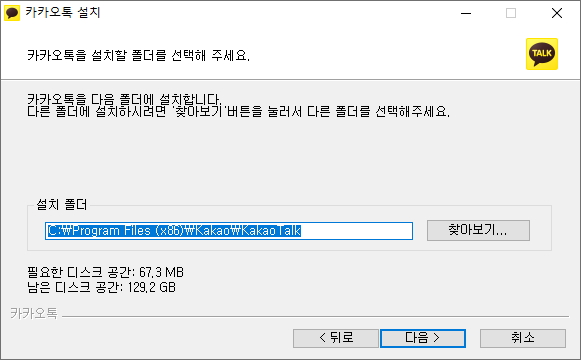
카카오톡의 설치폴더를 선택해줍니다.
기본경로는 아래와 같습니다.
"C:\Program Files (x86)\Kakao\KakaoTalk"

카카오톡의 설치 구성요소를 선택하는 화면입니다.

빠른 실행 메뉴는 윈도우 하단의 시작메뉴가 있는 부분을 말합니다.
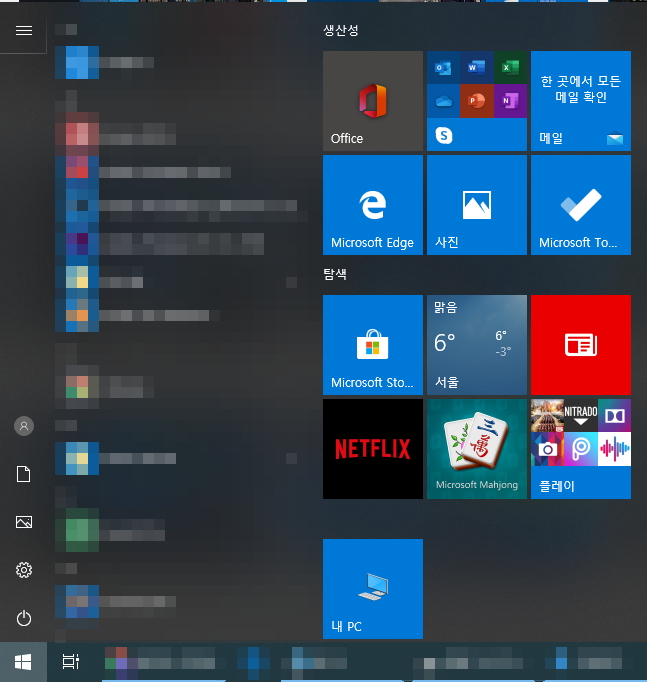
시작메뉴는 윈도우키를 눌렀을 때 나타나는 메뉴입니다.
시작페이지 설정은 브라우저를 실행했을 때
처음으로 뜨는 페이지를 말합니다.
저는 바탕화면에 바로가기만 만들고 나머지의
체크는 전부 해제했습니다.
그리고 다음 버튼을 누르면 설치가 시작됩니다.
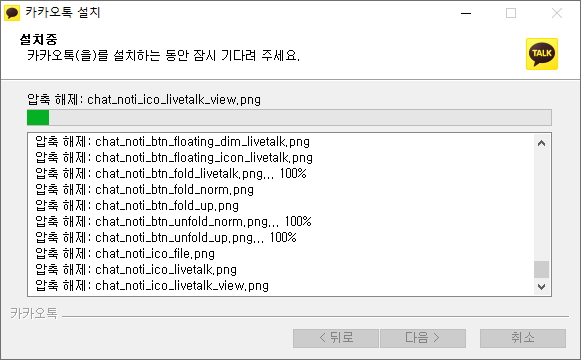
컴퓨터 사양에 따라 다르지만 1분도 안되는 시간에
프로그램 설치가 완료됩니다.
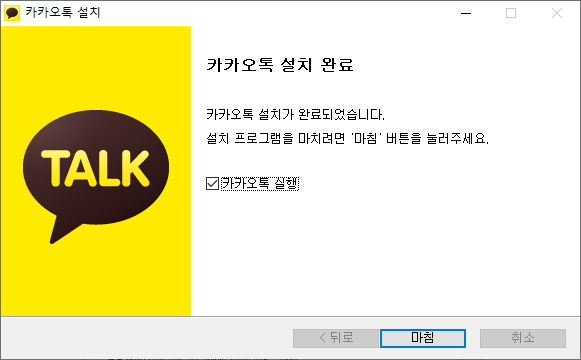
이제 PC에 카카오톡 설치가 완료되었습니다.
체크를 한 상태에서 마침버튼을 누르면
자동으로 PC버전 카카오톡이 실행됩니다.
「 카카오톡 PC버전 실행 」
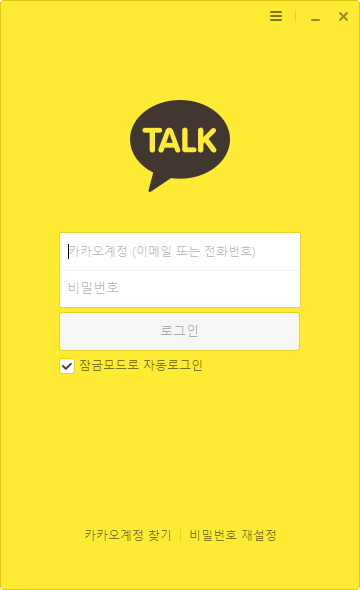
카카오계정과 비밀번호를 입력하면
카카오톡에 접속할 수 있습니다.
계정이 없을 경우에는 모바일버전을 들어가서
계정을 연결해야합니다.
이번 글에서는 컴퓨터를 사용해서
카카오톡에 접속 할 수 있게해주는
카카오톡 PC버전의 설치방법에 대해 알아봤습니다.
잘 안되시거나 궁금한 점은
댓글로 남겨주시면 감사하겠습니다.
'기타지식' 카테고리의 다른 글
| 구글을 통해 저작권 없는 이미지 검색 하는 방법 (0) | 2020.03.09 |
|---|---|
| 최고를 기록하는 기네스북 ~우리나라 기네스 기록은? (0) | 2020.03.08 |
| 꿈에 거북이가? ~구해주는 꿈 혹은 해치는 꿈 해몽 (0) | 2020.03.05 |
| 꿈해몽 뱀먹는 꿈 ~길몽인가? 흉몽인가? (0) | 2020.03.04 |
| 내가 아판타시아 증후군(Aphantasia)? 간단한 테스트 방법 (2) | 2020.03.03 |








최근댓글